তথ্য প্রযুক্তির কল্যাণে আজ লেখালেখি হয়ে গিয়েছে এক স্বাচ্ছন্দ্যের বিষয়। আগে গুটি কতেক বই কিংবা লেখা প্রকাশ হলেও এখন আজ তা কয়েকশো গুণ ছাড়িয়ে গিয়েছে। আর এটি মূলত হয়েছে কম্পিউটারে টাইপ করে লেখা এবং প্রিন্টারের মাধ্যমে তার বাস্তব রূপ দিতে পারার মত আবিষ্কারের মাধ্যমে। তবে এই প্রিন্টার কিংবা কম্পিউটারের আবিষ্কারের পরেও কিছু বিষয় আমাদের অজানা। যেমন ধরা যায় বাংলা টাইপিং, আর তার চেয়েও বেশি যেটা দরকার তাহলে প্রিন্টার এর মাধ্যমে প্রিন্ট করা। তো আর্টিকেল দীর্ঘ না করার সুবাদে আজ আমরা আলোচনা করব কিভাবে প্রিন্টার ওয়াইফাইয়ের সাথে যুক্ত করবেন এবং প্রিন্ট করবেন। এতে আপনি একটি প্রিন্টারকে অফিস কিংবা বাসায় সবাই মিলে ব্যবহার করতে পারবেন।
তবে এজন্য আপনার প্রিন্টারটির অবশ্যই ওয়াইফাই রিসিভিং ক্যাপাবিলিটি থাকতে হবে। তাই প্রিন্টার কেনার আগে ভাল করে দেখে নিন। একদম সাধারন মানের প্রিন্টারে এই সুবিধা নাও থাকতে পারে।
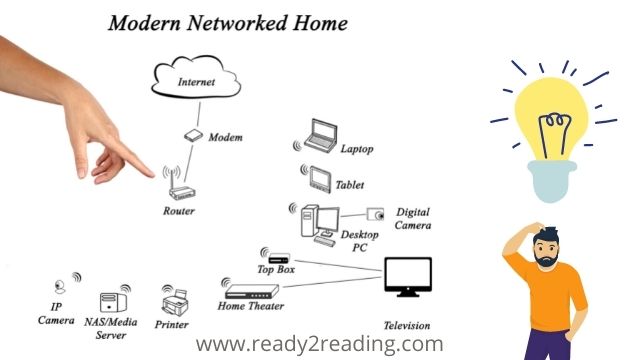
চলুন শুরু করা যাক।
কিভাবে প্রিন্টারকে ওয়াইফাইয়ের সাথে যুক্ত করবেন
প্রিন্টারের দ্বারা প্রিন্ট করানোর জন্য তাকে কোনো প্রিন্টিং ডিভাইস এর সাথে যুক্ত করতে হবে। এটি আপনি ক্যাবলের মাধ্যমেও করতে পারেন আবার আপনার অফিস কিংবা বাসা যদি ওয়াইফাই নেটওয়ার্কের আওতায় থেকে থাকে তাহলে ওয়াইফাই নেটওয়ার্কের মাধ্যমেও করতে পারেন।
আমরা আমাদের টিউটোরিয়ালটিতে আপনার প্রিন্টারকে ওয়াইফাই নেটওয়ার্কে যুক্ত করার প্রক্রিয়াটি দেখব। উদাহরণ হিসেবে দুইটি ভিন্ন ব্র্যান্ডের প্রিন্টার যুক্ত করার কৌশল দেখাব। প্রথমে আমরা দেখব কিভাবে একটি ক্যানন ইঙ্ক জেট প্রিন্টারকে ওয়াইফাইয়ের সাথে সংযুক্ত করবেন। পরে একটি এইচপি প্রিন্টারকে যুক্ত করার প্রক্রিয়া দেখব।
কিভাবে ক্যানন ইঙ্ক জেট প্রিন্টার ওয়াইফাই নেটওয়ার্কে যুক্ত করবেন
প্রিন্টারকে ওয়াইফাইয়ের সাথে যুক্ত করার জন্য নিচের প্রক্রিয়াগুলো বা স্টেপগুলো অনুসরণ করুন
১। প্রথমেই আমাদের চলে যেতে হবে প্রিন্টার মনিটরে। প্রিন্টার মনিটরে গিয়ে আমাদের সিলেক্ট করে নিতে হবে সেটিংস(SETTINGS) অপশনটি।
২। সেটিংস অপশনটি সিলেক্ট করার পর আপনি একটু স্ক্রল করলেই দেখতে পারবে নেটওয়ার্ক (NETWORK) অপশন। ডাব্লিউ
৩। নেটওয়ার্কে অপশনে যাওয়ার পর আপনাকে এ পর্যায়ে নির্বাচন করে নিতে হবে ডাব্লিউল্যান (WLAN) অপশনটি।
৪। ডাব্লিউল্যান (WLAN) অপশনটিতে যাওয়ার পর আমাদের দেখতে হবে যে আমাদের ওয়াইফাই অন রয়েছে কি না। তার জন্য সিম্পলি নিচে গিয়ে দেখতে হবে ওয়াইফাই অপশনটি। যদি অফ থাকে তবে ইনেবল(ENABLE) বা সক্রিয় করে দিব।
৫। ইনেবল করে দেয়ার পর আমাদের আবার চলে যেতে হবে ডাব্লিউল্যান (WLAN) অপশনটিতে। সেখানে গিয়ে ক্লিক করতে হবে সেট আপ ওইজার্ড (SET UP WIZARD) এর উপর।
৬। সেখানে দেখতে পারব যে, এসএসআইডি(SSID) একটি অপশন লোড নিচ্ছে। এই লোডিং শেষে আমাদের সামনে চলে আসবে সেই ওয়াইফাই নেটওয়ার্কগুলো যা আমাদের আশেপাশে রয়েছে। তো সিম্পলি আপনার নিজস্ব যে নেটওয়ার্ক রয়েছে তা সিলেক্ট করে নিতে হবে।
৭। এ পর্যায়ে সেখানে পাসওয়ার্ড বা নেটওয়ার্ক কি ( NETWORK KEY) দেয়ার কথা বলবে। নেটওয়ার্ক কি সেখানে দিতে হবে। খেয়াল রাখতে হবে যে আমাদের নেটওয়ার্ক কি যদি আক্ষরিক, নম্বরযুক্ত বা সাইনযুক্ত যদি হয় তবে ডান পাশে থেকে তা সিলেক্ট করে নিতে হবে। এবং নিজের পাসওয়ার্ড দিয়ে ওকে (OK) বাটনটিতে চাপ দিতে হবে।
(বিঃদ্রঃ- এপ্লাই সেটিংস ( APPLY SETTINGS) নামে একটি অপশন চলে আসতে পারে। তার জন্য আপনাকে সিম্পলি ওকে বা ইয়েস বাটনে ক্লিক করতে হবে।)
মূলত এভাবেই খুব সহজেই আপনি আপনার প্রিন্টারটিকে নিজের ওয়াইফাই বা ওয়্যারলেস নেটওয়ার্কের সাথে যুক্ত করতে পারবেন। তবে ক্যানন ইনক প্রিন্টারের কাজ এখানেই শেষ না। যেহেতু এর মূল কাজ হলো প্রিন্ট করা তাই এ পর্যায়ে কিভাবে প্রিন্ট করবেন তা দেখব। এর জন্য নিচের ধাপগুলো অনুসরণ করুনঃ
১। এ পর্যায়ে চলে যেতে হবে আমাদের কম্পিউটারে। কম্পিউটারে গিয়ে আপনাকে সেই ওয়াইফাইয়ের সাথে যুক্ত হতে হবে যেই নেটওয়ার্কের সাথে আপনার প্রিন্টার যুক্ত হয়েছে।
২। নেটওয়ার্কের সাথে যুক্ত হওয়ার পর আপনাকে একটি ড্রাইভার সফটওয়্যার ডাউনলোড করে নিতে হবে। ড্রাইভার সফটওয়্যার প্রিন্টারের সাথে সিডি আকারে পেয়ে থাকবেন অথাবা আপনি চাইলে নেট থেকে ডাউনলোড করে নিতে পারেন।
৩। ডাউনলোড করে ইন্সটল করে নিতে হবে যেভাবে অন্যান্য সফটওয়্যার ডাউনলোড করা হয়। তবে ইন্সটল করার এক পর্যায়ে আপনার কাছে তিনটি নেটওয়ার্ক অপশন দেখাবে সেখান থেকে আপনাকে ডাব্লিউল্যান (WLAN) বা ওয়াইফাই সিলেক্ট করে নিতে হবে।
৪। এ পর্যায়ে সিলেক্ট মেশিন (SELECT MACHINE) নামে একটি অপশন পাবেন। সেখান থেকে আমাদের সেই প্রিন্টারটিকে সিলেক্ট করে নিয়ে, পরবর্তী বাটন (NEXT) চাপ দিতে হবে।
৫। এভাবে ইন্সটল হবে এবং আপনার প্রক্রিয়াটি শেষ হবে।
এবার একটু দেখা যাক কিভাবে কোনো ডকুমেন্ট আমরা প্রিন্ট করতে পারি। এর জন্য নিচের ধাপ অনুসরণ করুনঃ
১।প্রথমে একটি ওয়ার্ড ফাইল বা পিডিএফ ওপেন করে নিতে হবে। এবং পরে দেখবেন যে সেই পিডিএফ বা ওয়ার্ডের পাশে রয়েছে একটি প্রিন্ট কমান্ড।
২। সিম্পলি সেই প্রিন্ট কমান্ডে ক্লিক করতে হবে। এবং কিছু অপশন চলে আসবে। সেখানে আমাদের সেই প্রিন্টারকে আমরা দেখতে পারব। সেখান থেকে সেই প্রিন্টারকে সিলেক্ট করে নিয়ে যাবতীয় স্টেপ সম্পাদন করতে হবে। কিছু মিনিট পরেই আমরা দেখব যে, আমাদের সেই ফাইলটুকু প্রিন্ট হয়ে বের হয়ে আসছে।
কিভাবে এইচপি প্রিন্টারকে ওয়াইফাইয়ে যুক্ত করবেন
আমরা এ পর্যায়ে দেখব যে কিভাবে আমরা আমাদের এইচপি প্রিন্টারটিকে ওয়াইফাইয়ের সাথে যুক্ত করে নিতে পারি। এর জন্য আমরা মূলত ব্যবহার করব ডাবলুপিএস সিস্টেম (WPS – Wi-fi Protected Setup)। নিজের প্রিন্টারটিকে সংযুক্তকরণের জন্য আমাদের নিচের স্টেপগুলো অনুসরণ করতে হবে-
এই প্রক্রিয়াটিতে আগের প্রক্রিয়ার মতো আমাদের কোনো কম্পিউওটারের প্রয়োজন পড়বে না। তবে যদি প্রিন্ট করার আগে আপনার ল্যাপটপে বা কম্পিউটারে প্রিন্টার সফটওয়্যার ইন্সটল করার জন্য ডাবলুপিএস পিন চায় তবে সেখানে ক্যানসেল চাপুন। এটি মূলত হয় একারণেই যে আপনার কম্পিউটার বা ল্যাপটপ মূলত প্রিন্টারের ওয়াইফাই ডাইরেক্ট ফিচার (Wi-fi Direct Feature) শনাক্ত করেছে। তবে তা আমাদের ডাবলুপিএস সিস্টেমের অধীনে অন্তর্ভুক্ত নয়।
এ পর্যায়ে নিচের ধাপগুলো অনুসরণ করুন
১। ওয়্যারলেস প্রিন্টারের মধ্যে যেটিতে ওয়্যারলেস বাটন রয়েছে সেটির জন্য ওয়্যারলেস বাটনটিকে তিন সেকেন্ডের মতো সময় চাপ দিয়ে ধরে রাখুন যতক্ষণ না তারবিহীন আলোটি প্রজ্জ্বলিত হয়। তবে যদি বাটন না থেকে থাকে তবে অবশ্যই কন্ট্রোল প্যানেল থাকবে যেখানে মেনু রয়েছে।
২। কন্ট্রোল প্যানেলের মেনুর মধ্যে থেকে নেটওয়ার্ক অপশনটিতে যেয়ে, নেটওয়ার্ক সেটিংসে ক্লিক করুন। সেখান থেকে ওয়াইফাই প্রোটেক্টেড সেটআপ অপশনে চলে যান। সেখান থেকে পুশ বাটনে ক্লিক করে স্টার্ট বাটনে চাপুন। ফলে আলোটি জ্বলে উঠবে।
৩। এবার চলে যান আপনার ডাবলুপিএস যুক্ত রাউটারে। সেখানে গিয়ে WPS PUSH বাটনটিকে চেপে ধরে রাখুন যতক্ষণ না আপনার লাইটটি জ্বলে উঠে।
এভাবেই আপনার ওয়াইফাই রাউটার এবং প্রিন্টারটিকে ডাবলুপিএস সিস্টেমের মাধ্যমে যুক্ত করে নিতে পারবেন।
এর পরবর্তী ধাপটি হলো প্রিন্ট করে নেয়া। সেক্ষেত্রে আপনি উপরে দেয়া সফটওয়্যারের সাহায্য নিয়ে কাজ শেষ করতে পারবেন।
আজ আমরা আপনাদের উপরোক্ত আলোচনায় মূলত দুটো পদ্ধতিতে প্রিন্ট করার কাজটি দেখিয়েছি। এই প্রক্রিয়ার সাহায্যে আপনি খুব সহজেই আপনার প্রয়োজনীয় ডকুমেন্ট বা ফাইল প্রিন্ট করে নিতে পারবেন । দুটো প্রিন্টারের কথা এজন্যই দেখিয়েছি যে কারণ আপনি যে কোন প্রিন্টার ব্যবহারকারী হতে পারেন। তাই উক্ত যেকোন প্রক্রিয়ার সাহায্যেই আপনি প্রিন্টার ওয়াইফাইয়ের সাথে যুক্ত করে প্রিন্ট করে নিতে পারবেন প্রয়োজনীয় ডকুমেন্ট।
 এছাড়া যারা আমাদের ব্লগ থেকে লেখা পাবলিশ করে ব্যাক-লিংক নিতে আগ্রহী তাদের জন্যেও রয়েছে আকর্ষণীয় অফারঃ
এছাড়া যারা আমাদের ব্লগ থেকে লেখা পাবলিশ করে ব্যাক-লিংক নিতে আগ্রহী তাদের জন্যেও রয়েছে আকর্ষণীয় অফারঃ



